Παράδειγμα 1: Αλλαγή του χρώματος φόντου του εγγράφου
Εδώ, ανοίγουμε το 'Νέο έγγραφο' των Εγγράφων Google και μπορούμε να δούμε ότι είναι μια απλή λευκή κενή σελίδα. Αλλά θέλουμε να αλλάξουμε το χρώμα του για να το κάνουμε πιο ελκυστικό.
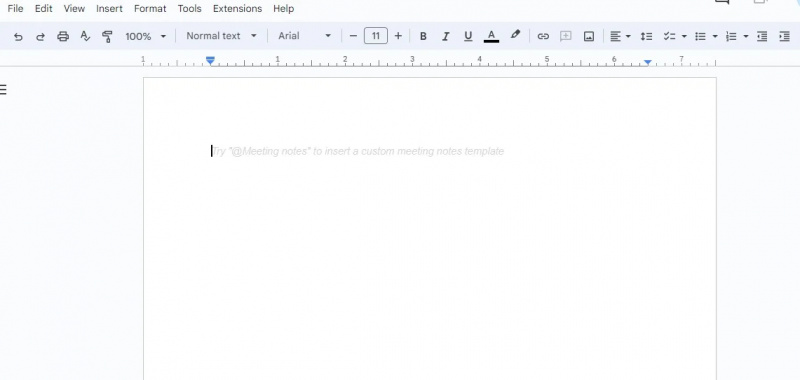
Για να προσθέσουμε ένα χρώμα στο φόντο στα Έγγραφα Google, ανοίγουμε την επιλογή 'Αρχείο'. Αυτή η επιλογή 'Αρχείο' βρίσκεται στην αριστερή γωνία των Εγγράφων Google. Όταν κάνουμε κλικ σε αυτό, εμφανίζονται πολλαπλές επιλογές σε ένα αναπτυσσόμενο μενού.
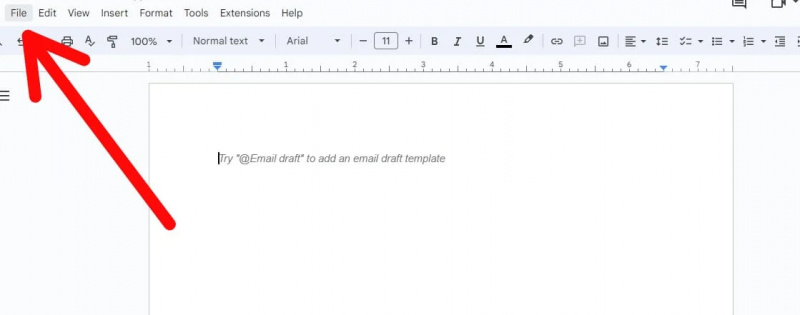
Εδώ εμφανίζονται όλες οι επιλογές που έχουμε αφού πατήσουμε την επιλογή «Αρχείο». Εφόσον θέλουμε να προσθέσουμε χρώμα στο φόντο του προηγούμενου εγγράφου, πρέπει να πατήσουμε την επιλογή «Ρύθμιση σελίδας» εδώ. Η 'Ρύθμιση σελίδας' είναι πλέον επιλεγμένη.
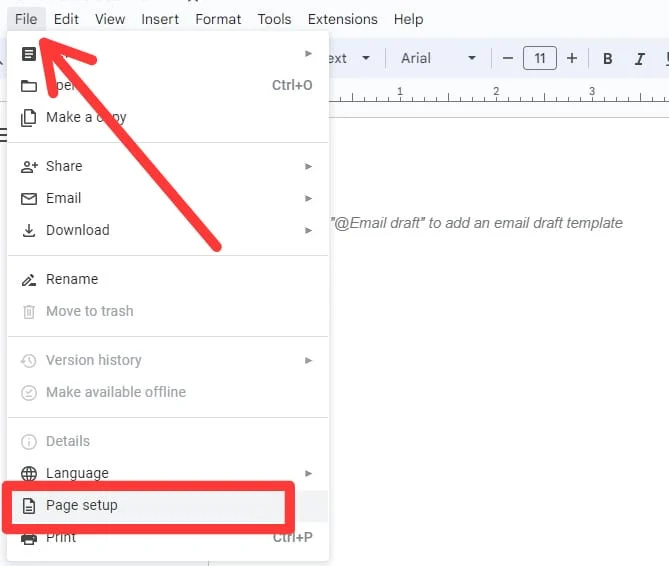
Εμφανίζεται το μενού «Ρύθμιση σελίδας» και έχουμε διάφορες επιλογές σε αυτό, όπως περιθώριο, προσανατολισμό, μέγεθος σελίδας, χρώμα σελίδας κ.λπ. Επειδή θέλουμε να αλλάξουμε το χρώμα του φόντου, επιλέγουμε την επιλογή «Χρώμα σελίδας» από αυτό το μενού.
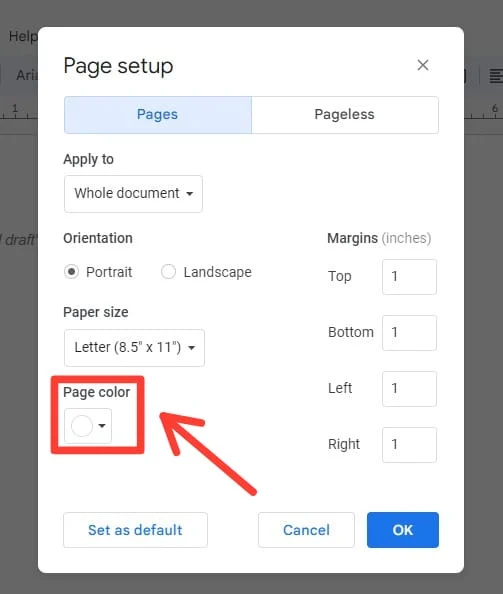
Κάνουμε κλικ στο βέλος του 'Χρώμα σελίδας' που εμφανίζει πολλά χρώματα εδώ. Στη συνέχεια, επιλέγουμε οποιοδήποτε χρώμα της επιλογής μας από αυτά τα χρώματα για να ορίσουμε ως το χρώμα φόντου αυτού του εγγράφου.
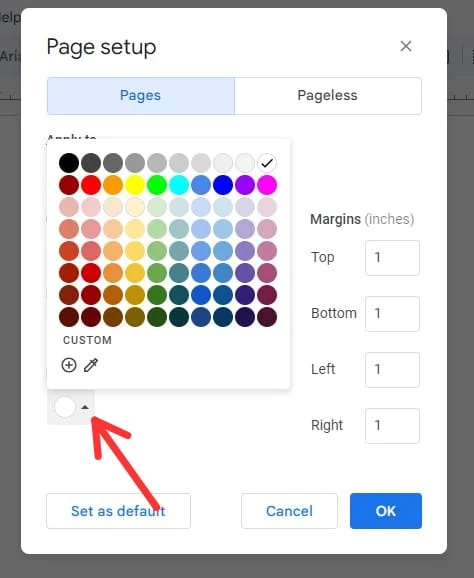
Τώρα, από τα χρώματα που εμφανίζονται προηγουμένως, επιλέγουμε ένα ανοιχτό πράσινο χρώμα για να ορίσουμε το χρώμα φόντου του εγγράφου. Αφού επιλέξουμε το χρώμα εδώ, απλώς κάνουμε κλικ στο 'OK'.
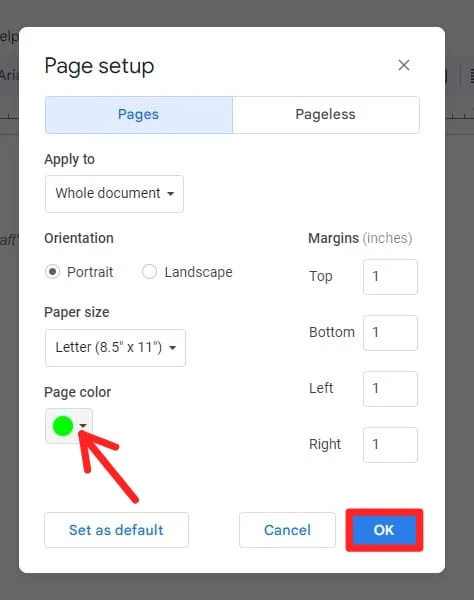
Τώρα, το χρώμα φόντου του εγγράφου αλλάζει από λευκό σε πράσινο. Μπορούμε εύκολα να πληκτρολογήσουμε σε αυτό το έγγραφο και το χρώμα του κειμένου θα είναι μαύρο επειδή δεν αλλάξαμε το χρώμα του κειμένου εδώ. Απλώς αλλάξαμε το χρώμα του φόντου.
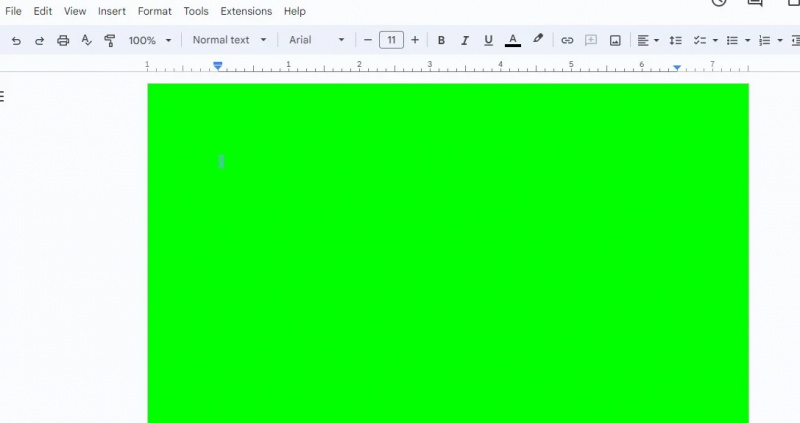
Παράδειγμα 2: Προσθήκη προσαρμοσμένου χρώματος στο φόντο του εγγράφου
Τώρα, εδώ είναι ένα έγγραφο στο οποίο είναι γραμμένο κάποιο κείμενο. Τώρα, αλλάζουμε το χρώμα του φόντου χωρίς να επηρεάζουμε το χρώμα του κειμένου. Έτσι, πατάμε την επιλογή «Αρχείο» και μετά επιλέγουμε «Ρύθμιση σελίδας» γιατί θέλουμε να εφαρμόσουμε τις αλλαγές στη σελίδα αυτού του εγγράφου.
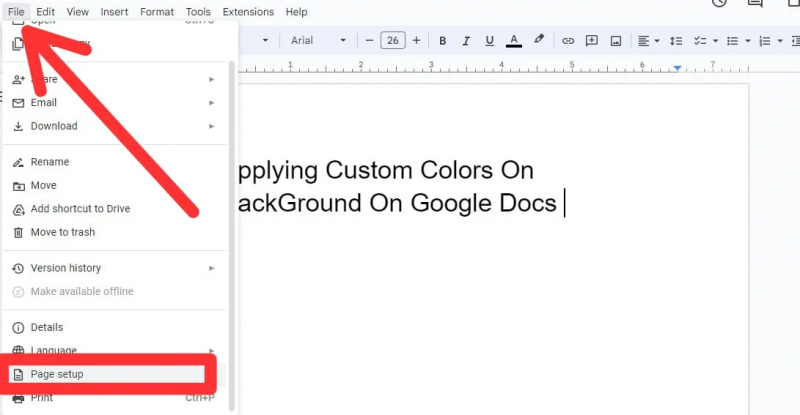
Υπάρχουν πολλές διαθέσιμες ρυθμίσεις στο μενού «Ρύθμιση σελίδας». Επιλέγουμε το 'Χρώμα σελίδας' από αυτήν την επιλογή επειδή θέλουμε να αλλάξουμε το χρώμα φόντου της σελίδας χωρίς να επηρεάσουμε το κείμενο.
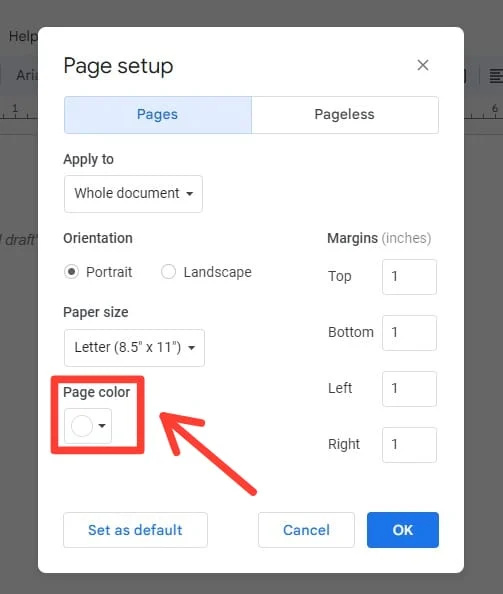
Όταν κάνουμε κλικ στο βέλος «Χρώμα σελίδας», εμφανίζεται μια ποικιλία χρωμάτων. Μπορούμε τώρα να επιλέξουμε οποιοδήποτε από αυτά τα χρώματα για να χρησιμεύσει ως χρώμα φόντου του εγγράφου. Εδώ, έχουμε μια επιλογή '+' που περιέχει προσαρμοσμένα χρώματα. Έτσι, κάνουμε κλικ σε αυτό για να ανοίξουν τα προσαρμοσμένα χρώματα που θα οριστούν ως χρώμα φόντου.
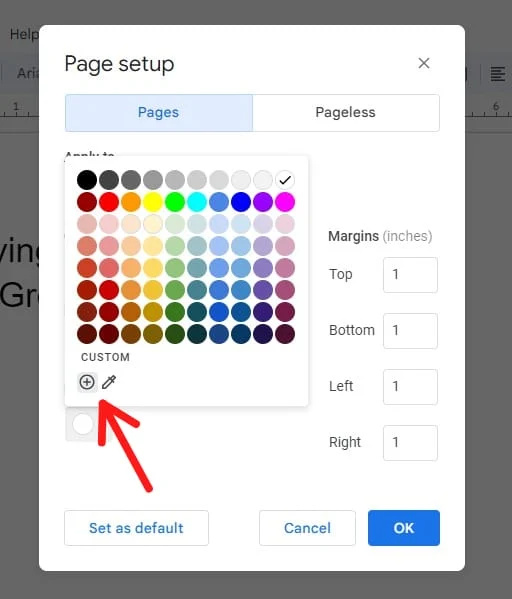
Τώρα, εμφανίζονται τα προσαρμοσμένα χρώματα. Εμφανίζει επίσης τους κωδικούς και τους αριθμούς 'RGB' των χρωμάτων. Θέλουμε να επιλέξουμε τα χρώματα από αυτά τα προσαρμοσμένα χρώματα.

Για να επιλέξετε ένα χρώμα από αυτά τα χρώματα, πρέπει να σύρουμε τον κύκλο στα χρώματα που θέλουμε να εισαγάγουμε ως χρώμα φόντου του εγγράφου. Σέρνουμε ελαφρώς τον κύκλο σε αυτά τα χρώματα.
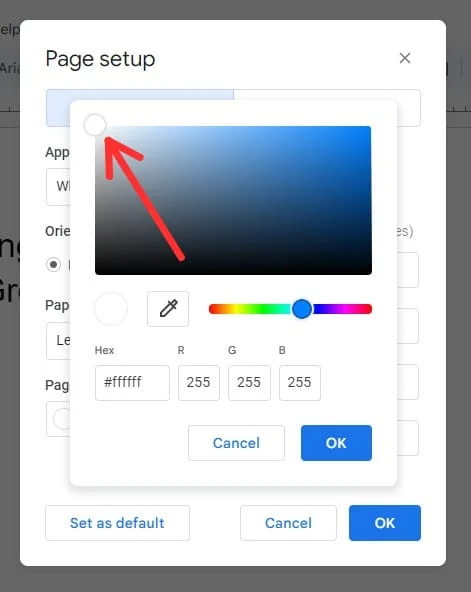
Επιλέγουμε εδώ το χρώμα του οποίου ο κωδικός είναι '#4d6506'. Αφού επιλέξουμε το χρώμα από αυτά τα προσαρμοσμένα χρώματα, κάνουμε κλικ στο κουμπί 'OK' εδώ.
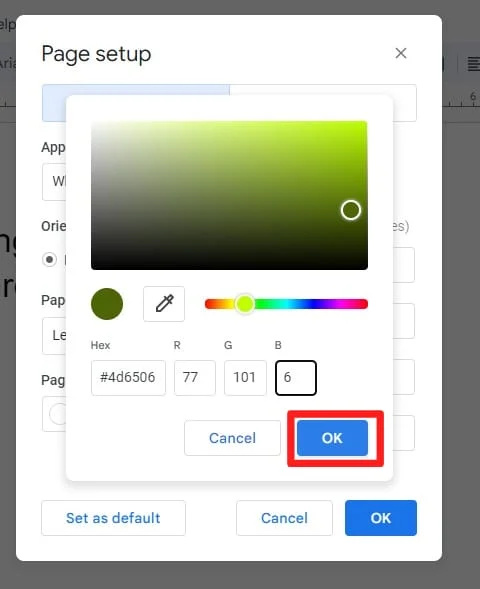
Στη συνέχεια, στο μενού «Ρύθμιση σελίδας», πρέπει επίσης να κάνουμε κλικ στο κουμπί «ΟΚ» για να προσθέσουμε αυτό το επιλεγμένο χρώμα στο φόντο του εγγράφου.
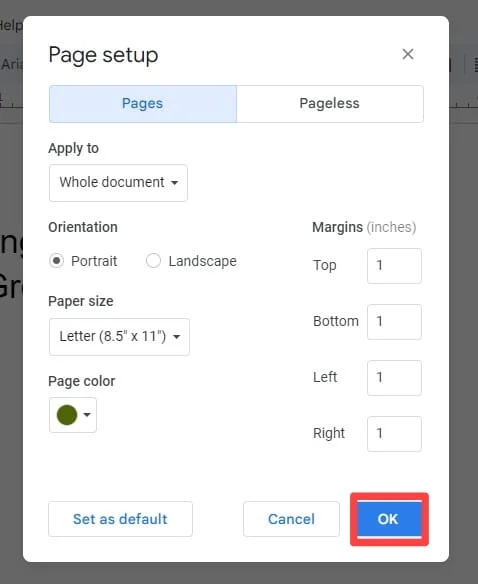
Το φόντο του εγγράφου έχει πλέον αλλάξει και το κείμενο που είναι γραμμένο σε αυτό το έγγραφο δεν επηρεάζεται. Έτσι, σημαίνει ότι όταν αλλάζουμε το χρώμα φόντου, δεν επηρεάζει το κείμενο που είναι γραμμένο σε αυτό το έγγραφο.
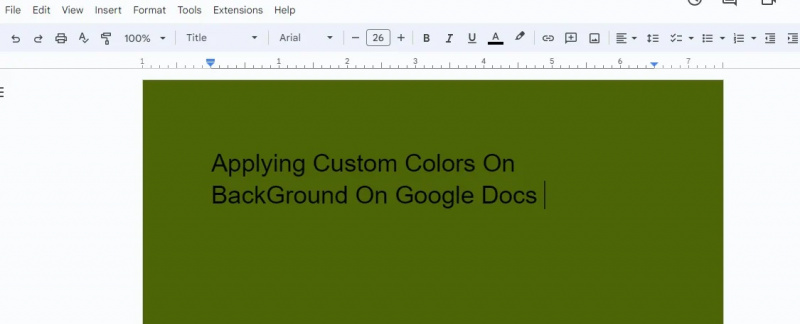
Παράδειγμα 3: Προσθήκη χρώματος φόντου στο πλήρες έγγραφο
Εδώ δίνεται ένα πλήρες έγγραφο με το χρώμα φόντου λευκό. Πρέπει να το κάνουμε πιο ελκυστικό προσθέτοντας ένα χρώμα στο φόντο του.
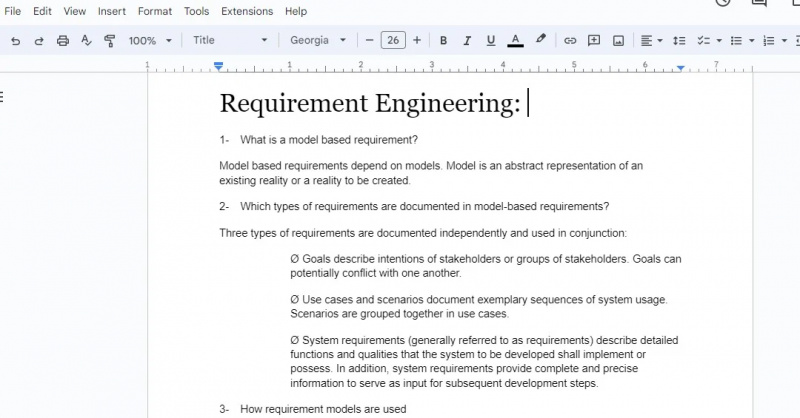
Εδώ, κάνουμε κλικ στο «Αρχείο» και μετά στο «Ρύθμιση σελίδας». Αλλάζουμε το χρώμα του εγγράφου εδώ χρησιμοποιώντας το χρώμα από αυτό το μενού 'Ρύθμιση σελίδας', καθώς παρέχει τις επιλογές 'Χρώμα σελίδας'.
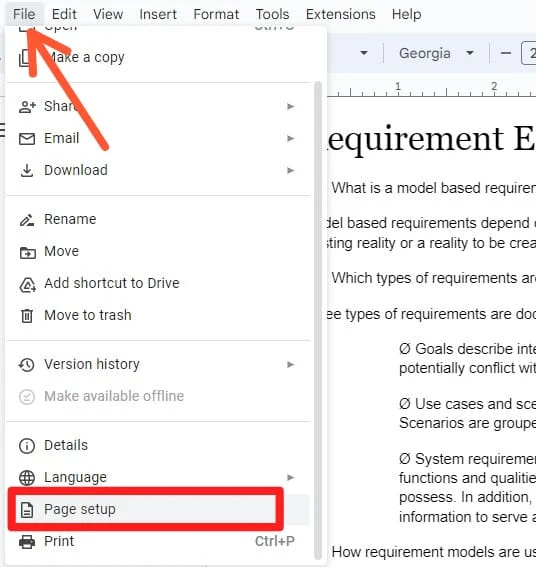
Μια επιλογή χρωμάτων είναι πλέον ορατή όταν κάνουμε κλικ στο βέλος 'Χρώμα σελίδας'. Οποιοδήποτε από αυτά μπορεί τώρα να επιλεγεί ως χρώμα φόντου εδώ. Αφού επιλέξουμε το χρώμα από αυτά τα χρώματα, απλώς κάνουμε κλικ στο κουμπί «OK» και το επιλεγμένο χρώμα θα προστεθεί στο φόντο.
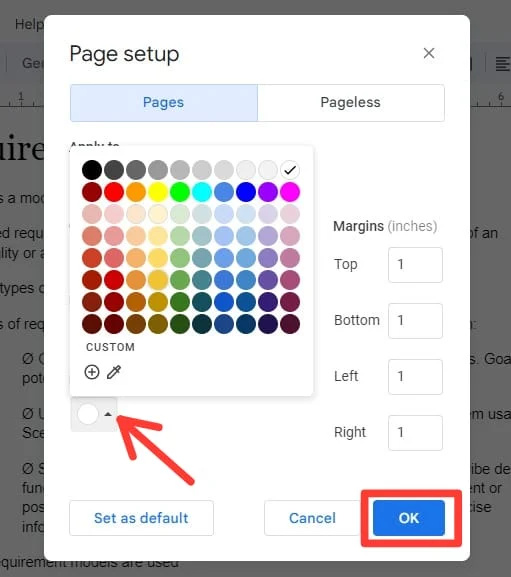
Το φόντο του εγγράφου έχει πλέον αλλοιωθεί, αλλά το κείμενο που υπήρχε προηγουμένως σε αυτό παραμένει ανεπηρέαστο. Προσθέτουμε αυτό το χρώμα στο έγγραφο χρησιμοποιώντας το χρώμα από τις επιλογές χρώματος της σελίδας που υπάρχει στο 'Ρύθμιση σελίδας'.
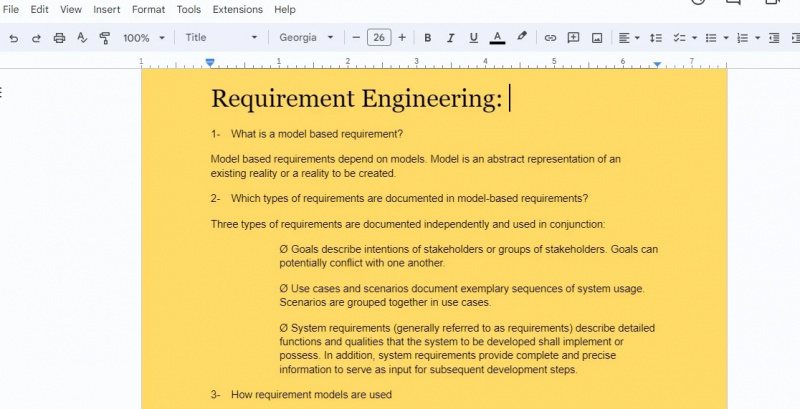
Παράδειγμα 4: Προσθήκη χρώματος φόντου στο έγγραφο στο Android
Εδώ, ανοίγουμε ένα νέο κενό έγγραφο στο Android και αλλάζουμε το χρώμα αυτού του εγγράφου στο Android. Επιλέγουμε τις κάθετες κουκκίδες από την επάνω αριστερή πλευρά του εγγράφου.
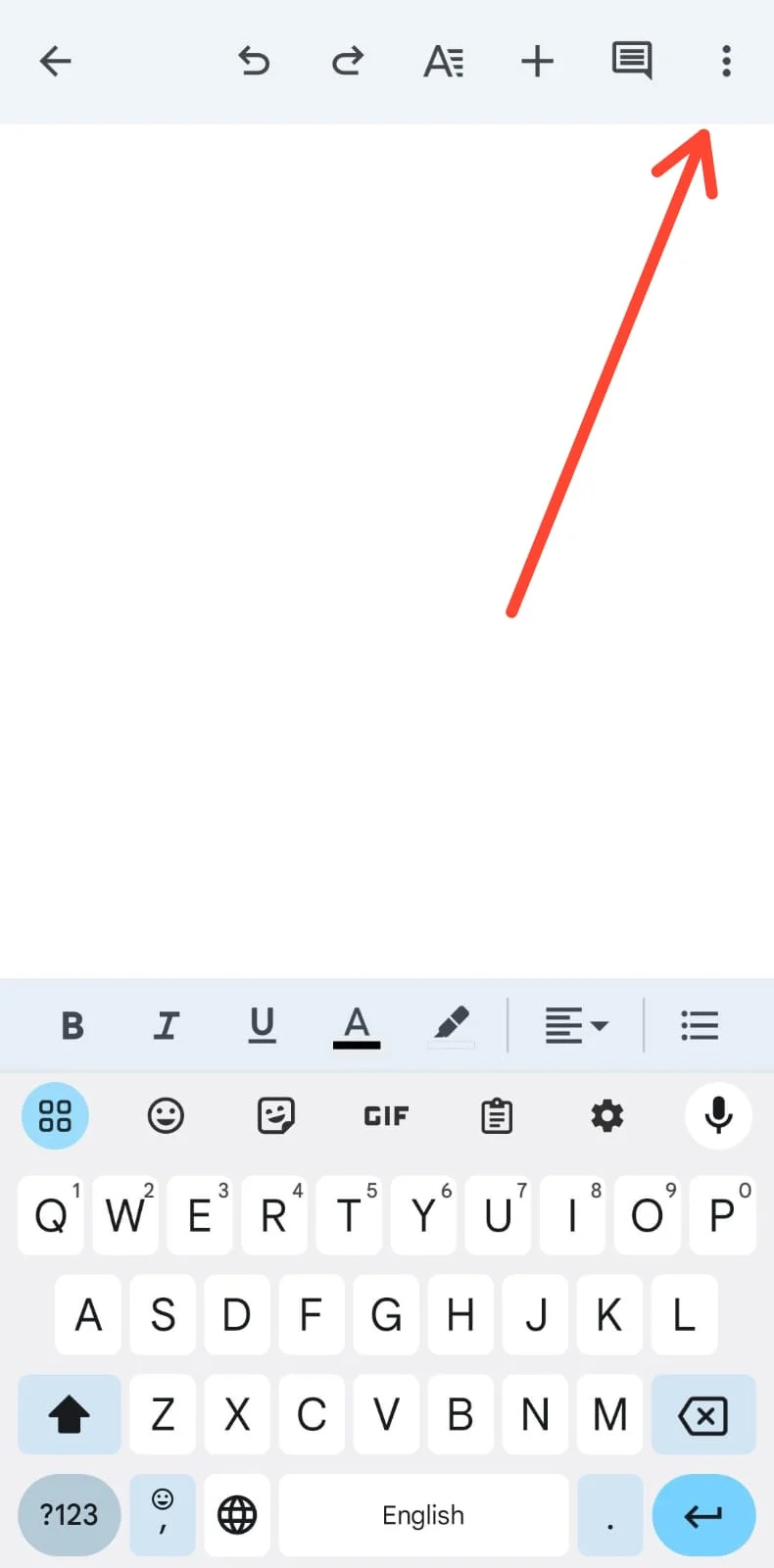
Εμφανίζεται αυτό το μενού και έχουμε το 'Page Setup' εδώ. Επιλέγουμε το “Page Setup” αφού πρέπει να αλλάξουμε το χρώμα σελίδας αυτού του εγγράφου.
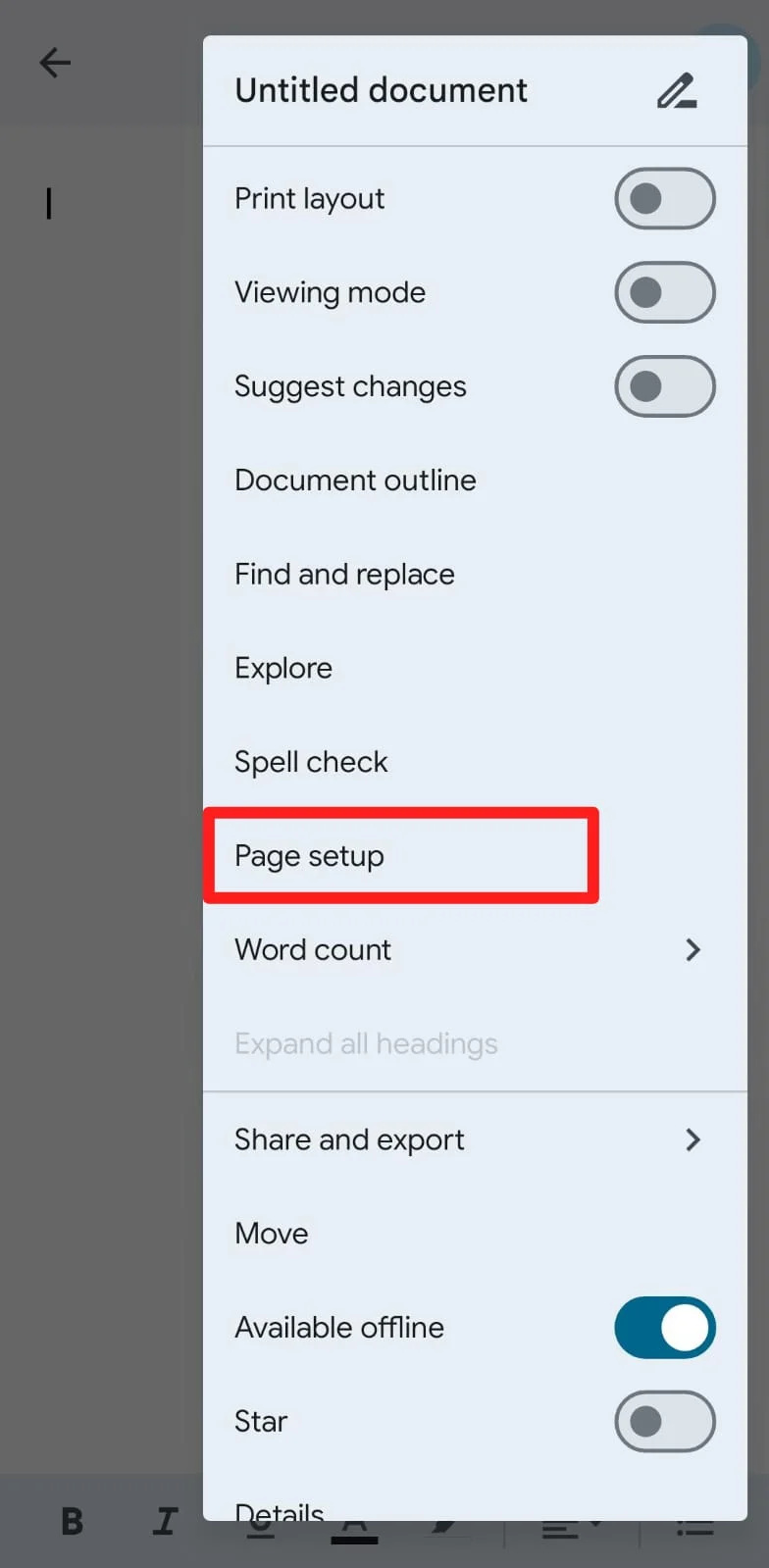
Το παρακάτω μενού εμφανίζεται στην οθόνη αφού κάνετε κλικ στην επιλογή «Ρύθμιση σελίδας». Υπάρχει η επιλογή «Χρώμα σελίδας» και πρέπει να κάνουμε κλικ σε αυτήν.
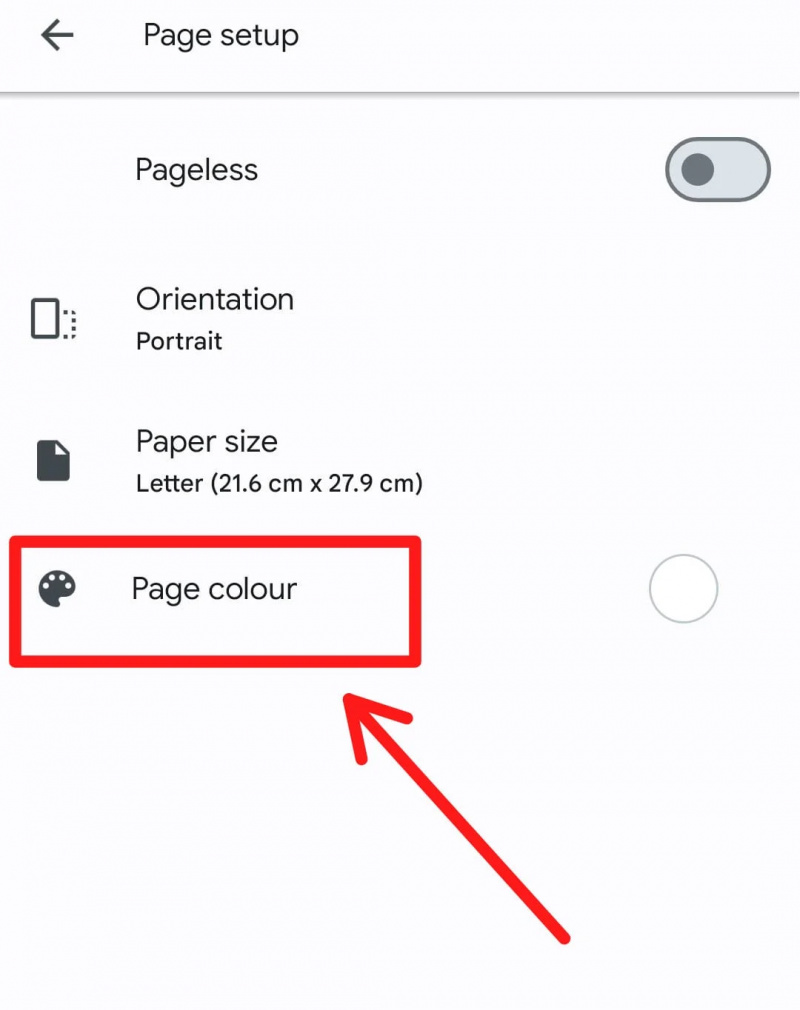
Εδώ εμφανίζονται διαφορετικά χρώματα. Επιλέγουμε ένα χρώμα από όλα αυτά τα χρώματα. Το επιλεγμένο χρώμα θα προσαρμοστεί ως χρώμα φόντου.
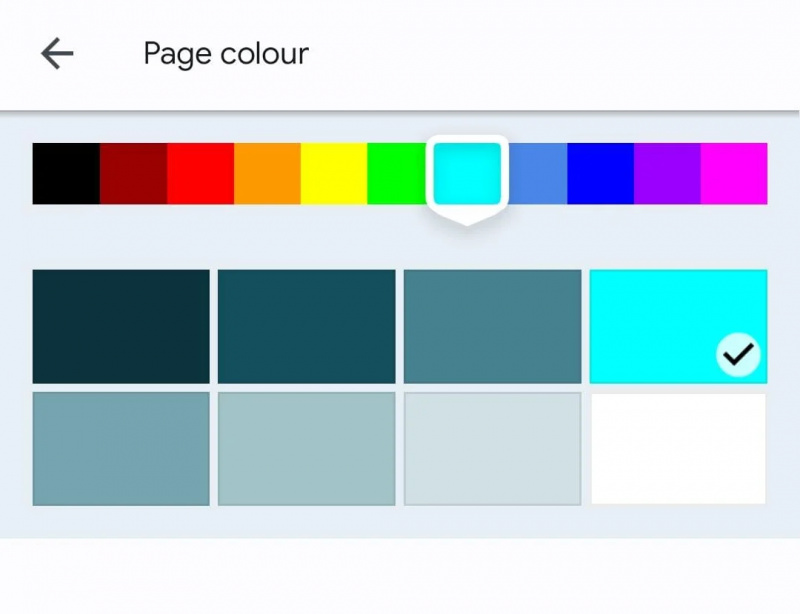
Το επιλεγμένο χρώμα προστίθεται τώρα σε αυτήν την κενή σελίδα ως χρώμα φόντου. Τώρα, πληκτρολογούμε οποιοδήποτε κείμενο σε αυτό το έγγραφο και αυτό το χρώμα δεν θα επηρεαστεί μετά την πληκτρολόγηση ενός κειμένου σε αυτό το έγγραφο. Έτσι, με τον ίδιο τρόπο, μπορούμε να προσθέσουμε οποιοδήποτε χρώμα στο φόντο οποιουδήποτε άλλου εγγράφου στα Έγγραφα Google.
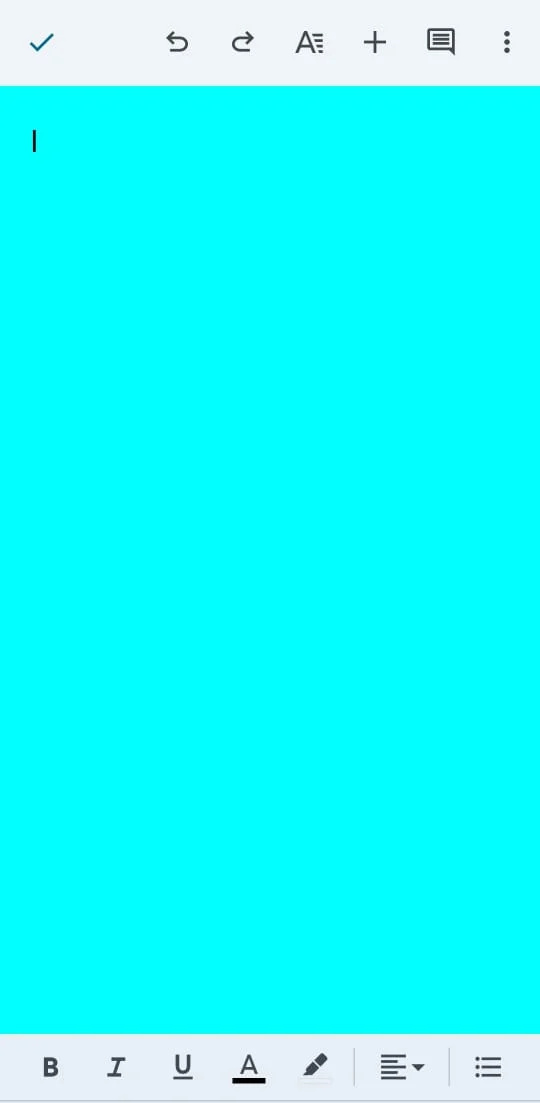
συμπέρασμα
Σε αυτόν τον οδηγό, προχωρήσαμε σε πολλές λεπτομέρειες σχετικά με τον τρόπο αλλαγής του χρώματος φόντου στα Έγγραφα Google. Προσθέσαμε διαφορετικά χρώματα στα κενά και ήδη γραμμένα έγγραφα. Εξηγήσαμε επίσης ότι εάν αλλάξουμε το χρώμα φόντου του εγγράφου, το διαθέσιμο κείμενο σε αυτό δεν επηρεάζεται.